Docker安装RabbitMQ的超详细步骤
目录
- 1、下载 RabbitMQ 镜像
- 2、创建并运行 RabbitMQ 容器
- 3、启动 rabbitmq_management
- 4、访问 RabbitMQ 后台管理
- 补充:docker此文相关常用命令
- 总结
1、下载 RabbitMQ 镜像
下载最新版本的镜像:
docker pull rabbitmq
更多版本的镜像可以访问 Docker 官网:https://hub.docker.com/_/rabbitmq?tab=tags
2、创建并运行 RabbitMQ 容器
启动命令:
docker run -d -p 15672:15672 -p 5672:5672 \ -e RABBITMQ_DEFAULT_VHOST=my_vhost \ -e RABBITMQ_DEFAULT_USER=admin \ -e RABBITMQ_DEFAULT_PASS=admin \ --hostname myRabbit \ --name rabbitmq \ rabbitmq
参数说明:
- -d:表示在后台运行容器;
- -p:将容器的端口 5672(应用访问端口)和 15672 (控制台Web端口号)映射到主机中;
- -e:指定环境变量:
- RABBITMQ_DEFAULT_VHOST:默认虚拟机名;
- RABBITMQ_DEFAULT_USER:默认的用户名;
- RABBITMQ_DEFAULT_PASS:默认的用户密码;
- --hostname:指定主机名(RabbitMQ 的一个重要注意事项是它根据所谓的 节点名称 存储数据,默认为主机名);
- --name rabbitmq:设置容器名称;
- rabbitmq:容器使用的镜像名称;
查看启动情况:
docker ps -l ------------ CONTAINER ID IMAGE COMMAND CREATED STATUS PORTS NAMES 72072ace59f0 rabbitmq "docker-entrypoint.s…" 12 seconds ago Up 9 seconds 4369/tcp, 0.0.0.0:5672->5672/tcp, :::5672->5672/tcp, 5671/tcp, 15691-15692/tcp, 25672/tcp, 0.0.0.0:15672->15672/tcp, :::15672->15672/tcp rabbitmq
设置 docker 启动的时候自动启动(可选):
docker update rabbitmq --restart=always
3、启动 rabbitmq_management
方法一:
docker exec -it rabbitmq /bin/bash --------------------------------- user@7b295c46c99d /: rabbitmq-plugins enable rabbitmq_management
方法二::
docker exec -it rabbitmq rabbitmq-plugins enable rabbitmq_management
4、访问 RabbitMQ 后台管理
- 浏览器输入地址:http://ip:15672 即可访问后台管理页面,这里的 ip 为运行 RabbitMQ 所在的服务器的 IP 地址;
- 默认的用户名和密码都是 guest(如果没有在容器创建的时候指定用户名密码);
- 但由于我们启动的时候设置了默认的用户名和密码,所以我们可以使用设置的用户名和密码登录。
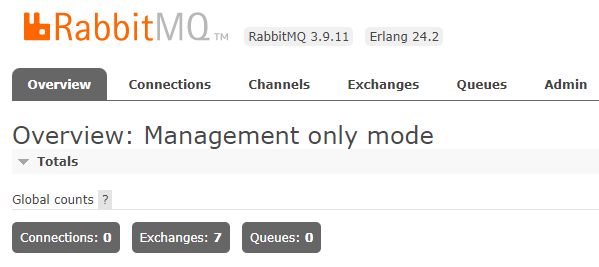
提示: 如果无法访问可以尝试开启防火墙 15672 端口:
firewall-cmd --zone=public --add-port=15672/tcp --permanent firewall-cmd --reload
补充:docker此文相关常用命令
停止镜像
使用docker stop $CONTAINER_ID来终止一个运行中的容器。并且可以使用docker ps -a来看终止状态的容器。
docker stop $CONTAINER_ID
重启一个镜像。
使用docker restart命令来重启一个容器。
docker restart $CONTAINER_ID 镜像实例id
启动已经存在的镜像
docker start 镜像实例ID
删除镜像实例
docker rm 镜像实例ID
查看所有镜像
docker ps -a
查看当前docker中下载的镜像
docker images
总结
到此这篇关于Docker安装RabbitMQ的文章就介绍到这了,更多相关Docker安装RabbitMQ内容请搜索我们以前的文章或继续浏览下面的相关文章希望大家以后多多支持我们!
赞 (0)

